Google Play Store - top 18 meilleurs trucs et astuces
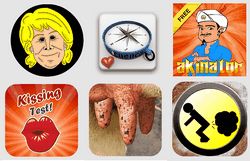
Si vous possédez un appareil Android, nous sommes assez sûrs que vous avez utilisé Google Play Store à télécharger applications, films, chansons, livres et plus encore. La boutique officielle est le moyen le plus sûr et le plus simple d'installer une application sur votre appareil Android. Il est facile parce que vous installez l'application simplement en faisant une recherche pour elle et après que d'une simple pression sur "installer", l'application est téléchargée et installée sur votre PC. Puisque tel est le magasin Android officielle, toutes les applications sont vérifiées avant d'être ajoutés à la liste, alors cette façon, vous êtes sûr que vous ne serez pas installer une application qui a des logiciels malveillants ou tout autre type de virus.
Aujourd'hui, nous allons parler de la meilleure Google Play Store Trucs et astuces, donc dans le cas où vous utilisez la boutique officielle Android, nous vous suggérons de lire cet article.
Voir votre liste entière de l'appareil Android
Dans le cas où vous avez plusieurs appareils Android qui utilisent un seul compte, vous pouvez tous les voir en ouvrant Google Play Store via un navigateur et sélectionnez l'icône d'engrenage en haut à droite et sélectionnez Paramètres.
Accès à distance votre appareil via Android Device Manager
Le Gestionnaire de périphériques Android peut être accessible via Google Play Store Web. Vous serez en mesure de le verrouiller, effacer toutes les données et même sonner. Pour ce faire, ouvrez Google Play Store page Web, cliquez sur l'icône d'engrenage et sélectionnez Gestionnaire de périphériques Android.
Voir les applications qui sont dans votre liste d'envies
Vous pouvez accéder aux applications qui sont dans votre liste de souhaits et après que choisir de les supprimer, de les acheter ou de les installer. Pour ce faire, ouvrez Google Play Store, glisser vers la droite ou vers la gauche et sélectionnez Ma liste d'envies pour voir les applications ajoutées.
Désactivation de la mise Notifications
Vous pouvez arrêter le Google Play Store paramètre par défaut qui met à jour automatiquement l'application à chaque fois qu'une nouvelle version est disponible. Il suffit d'ouvrir Google Play Store, aller dans les paramètres et décochez la case "notifications".
Application de filtrage par type d'appareil
Vous êtes propriétaire d'un mobile, mais la demande est pour les comprimés seulement? Eh bien, ne vous inquiétez pas parce que vous serez en mesure de filtrer l'application en recherchant des applications qui correspondent seulement votre smartphone ou tablette. Pour ce faire, ouvrez l'application Google Play Store, sélectionnez APPS de la face supérieure et après que sélectionner "Top libre» ou «Top Paid". Après cela, sélectionnez "conçu pour les smartphones".
L'utilisation d'un code promotionnel
Dans le cas où vous avez une carte Google de cadeau, alors vous pouvez racheter en faisant simplement ouvrir Google Play Store, balayez vers la gauche ou vers la droite et appuyez sur "Redeem". Après cela, insérez le code et vous avez terminé.
Ajout de l'application préférée à la "liste de souhaits"
Dans le cas où vous voulez un film ou une application, alors il est bon de l'ajouter à la liste d'envies. De cette façon, vous garder une trace de l'application et chaque fois qu'il obtient un rabais, vous serez en mesure de l'obtenir.
Pour ce faire, vous aurez besoin d'ouvrir Google Play Store et de recherche pour le film / application souhaitée. Après cela, appuyez sur la ~ ez_ldquo + ez_rdquo ~ bannière pour ajouter le film / application à la liste.
Commandes d'application
Vous pouvez suivre vos dépenses d'application du Play Store de Google. Il suffit d'ouvrir la boutique officielle et aller à "Mes commandes".
Arrêt de l'application d'être ajouté à l'écran d'accueil de votre appareil
Par défaut, toutes les nouvelles applications qui sont installées sur votre appareil Android sont ajoutés à l'écran d'accueil. Cependant, vous pouvez modifier ce paramètre en allant sur le Google Play Store, glisser à la, sélectionnez Paramètres gauche ou droite et décochez la case "Ajouter à l'écran d'accueil icône".
Installation d'une application via votre PC
Google Play Store vous permet d'installer des applications sur votre appareil Android via le navigateur de votre PC. Pour ce faire, il suffit d'ouvrir Google Play site Store, recherche pour une application, sélectionnez-la et après cela, appuyez sur le bouton Installer. Dans le cas où vous avez plusieurs périphériques, vous serez en mesure de sélectionner le périphérique sur lequel vous souhaitez installer l'application. Dès que l'appareil se connecte à Internet, cette application sera installée sur l'appareil.
Recherche d'application directement depuis l'application Google Play Store
Google Play Store est livré avec des tonnes d'applications. Parfois, vous ne connaissez pas le nom d'une application, mais vous pouvez le trouver en cherchant les mots clés exacts. Pour ce faire, ouvrez Google Play Store, appuyez sur le bouton de la droite supérieure (loupe) et entrez le terme de recherche recherche. De cette façon, vous serez en mesure de trouver une application et l'installer sur votre appareil.
Choisissez un mot de passe pour limiter les achats d'applications
Dans le cas où vous avez plusieurs appareils Android qui utilisent le même compte Google, nous vous suggérons d'utiliser la restriction de mot de passe afin de sécuriser les achats d'application avec l'argent de votre portefeuille Google. Pour ce faire, ouvrez le Google Play Store, aller dans les paramètres et la configuration d'un mot de passe.
Le filtrage de contenu
Toutes les applications Android qui sont ajoutés à la Google Play Store sont évalués en termes de maturité. De cette façon, vous serez en mesure de contrôler l'échéance de contenu et vous ne pas avoir à vous soucier de rien au cas où vous partagez le périphérique avec vos enfants. Pour utiliser le filtrage de contenu, ouvrez Google Play Store, allez dans Réglages et sélectionner le filtrage de contenu. De là, vous serez en mesure de choisir le niveau de maturité.
Demander un remboursement
Parfois, après l'achat d'une application, il vous déçoit. Vous pouvez demander un remboursement si pas plus de 15 minutes se sont écoulées depuis que vous avez acheté et vous obtiendrez instantanément la restitution.
Cacher votre Android à partir de menus
Vous pouvez cacher votre appareil Android d'apparaître dans la liste du menu. Pour ce faire, ouvrez le Google Play Store via Web, cliquez sur l'icône d'engrenage et sélectionnez Paramètres. Après cela, décochez la case "Afficher dans les menus" qui est à côté de l'appareil que vous souhaitez cacher.
Mise à jour de toutes vos applications à la fois
Afin d'éliminer les bugs et améliorer les performances de l'application, les développeurs doivent constamment mettre à jour leurs applications. Parfois, votre téléphone est rempli avec des applications et vous oubliez de les mettre à jour. Cependant, ne vous inquiétez pas, car vous serez en mesure de mettre à jour toutes les applications à la fois en ouvrant le Google Play Store, en sélectionnant «Mes applications» et en tapant sur «Mettre à jour tous».
Retrait application indésirable de votre compte
Google Play Magasins va garder la trace de toutes les applications installées et enlevées que vous avez lié à votre compte. Ceci est comment les développeurs seront en mesure de rester en contact avec vous par l'intermédiaire de leurs applications mobiles. Cependant, vous serez en mesure de supprimer des applications inutiles de votre compte. Pour ce faire, ouvrez Google Play Store, balayez vers la gauche ou vers la droite, sélectionnez Tous dans le bandeau supérieur et après que robinet "X" pour l'application que vous souhaitez supprimer de votre compte.






